Suas configurações de rede precisam ser redefinidas: As configurações de rede do seu telefone podem ser responsáveis pela lentidão da internet. Às vezes, essas configurações podem ficar bagunçadas e fazer sua internet móvel ficar muito mais lenta e até parar de funcionar. Vamos mostrar como redefinir as configurações de rede para acelerar a conexão do seu telefone.

Seu cache está cheio: Seu navegador armazena dados em cache para que possa carregar rapidamente os sites que você acessa com frequência. Embora isso deva acelerar sua experiência na internet, um cache muito cheio pode deixar seu telefone lento.
Conexão ruim: Com recepção ruim (“sem barras”), você terá dificuldade para conectar seu serviço de dados móveis. E se estiver em uma rede Wi-Fi desprotegida, você poderá estar competindo com muitas pessoas pela largura de banda. De qualquer maneira, deve haver uma opção melhor para uma internet mais rápida.
Muitos apps ou guias abertas: Muitas demandas na conexão de dados resultarão em menor velocidade. Mesmo os planos de dados móveis mais rápidos não conseguem dar conta de dezenas de guias e apps em segundo plano. Se seu 4G for lento, esse pode ser o motivo.
Internet lenta no iOS ou Android é um inimigo conhecido de qualquer proprietário de smartphone. Há muitos motivos para a internet no telefone ficar devagar. Por isso, a lentidão de dados é um problema tão comum. Veja alguns motivos para a lentidão dos seus dados.
Este artigo ajudará a resolver todos esses problemas e muito mais para melhorar a velocidade dos seus dados móveis. Se a velocidade de internet do seu telefone for um problema ao usar Wi-Fi (em vez do roaming de dados), consulte nossas dicas para acelerar sua conexão doméstica de internet.
Os usuários de iOS devem ir direto para nossas seções de iOS:
Os usuários de Android devem ir direto para nossas seções de Android:
Como tornar seus dados móveis mais rápidos
Agora que sabemos os possíveis motivos da lentidão, vamos melhorar a velocidade da sua internet móvel. Tente as dicas a seguir e veja se a velocidade dos dados aumenta. Se der certo, você poderá voltar a navegar, assistir e jogar na internet.
Veja aqui as instruções para ter mais velocidade de dados no Android e iOS.
Reiniciar o telefone
Reiniciar pode resolver mais problemas do que você pode imaginar. Se tiver sorte, isso também tornará o 4G mais rápido no Android e iOS. Antes de prosseguir, tente reiniciar.
Como reiniciar seu telefone no iOS
No iOS, mantenha o botão liga/desliga pressionado. Você verá um ícone de energia na parte superior. Arraste-o para a direita.
Depois que o telefone desligar, mantenha o botão liga/desliga pressionado novamente para ligá-lo.
Como reiniciar seu telefone no Android
Para reiniciar o telefone Android, mantenha o botão liga/desliga pressionado. Serão exibidas opções para desligar ou reiniciar o telefone.
Ativar e desativar o Modo Avião
Da mesma forma que reiniciar o telefone, ativar ou desativar o Modo Avião também pode redefinir a conexão de internet do dispositivo. O Modo Avião desativa os recursos sem fio do telefone, inclusive dados móveis e conexão Wi-Fi. Ative-o e depois volte a desativá-lo para ver se a internet fica mais rápida.
Se der certo, você descobriu como tornar a internet mais rápida no seu telefone.
Como ativar o Modo Avião no iOS
Deslize na parte de baixo da tela para abrir o Centro de Controle e depois toque no ícone de avião. Você pode desativar o Modo Avião se repetir essa etapa.
Como ativar o Modo Avião no Android
Dependendo do dispositivo Android que tiver, esse processo pode ser ligeiramente diferente. Mas, em geral, deslize na parte superior para acessar as configurações básicas. Toque no ícone de avião para ativar o Modo Avião.
Redefinir suas configurações de rede
Às vezes, as configurações de rede do telefone podem ficar bagunçadas e atrapalhar a conexão de internet. Se seu telefone for compatível com 4G, mas parece estar preso no 3G ou mesmo 2G, esse pode ser o motivo do problema. Tente redefinir as configurações de rede para aumentar a velocidade de download no seu telefone Android ou dispositivo iOS.
Se estiver em uma rede 4G em uma área com muitos usuários, a conexão pode estar com dificuldade para lidar com todo o tráfego. Em alguns casos, trocar para uma rede 3G com menos usuários pode acelerar a conexão.
Redefinir as configurações de rede retorna as configurações de internet aos valores padrão, o que permite que seu telefone “comece do zero” e você possa escolher entre 4G ou 3G de acordo com a situação. Prepare-se para reinserir suas senhas de Wi-Fi e outras informações salvas, pois elas serão apagadas como parte do processo.
Como redefinir as configurações de rede no iOS
Abra Ajustes e toque em Geral. Role para baixo e selecione Redefinir. Toque em Redefinir configurações de rede. Insira a senha quando for solicitada e depois selecione Redefinir configurações de rede para confirmar.
Como redefinir as configurações de rede no Android
As instruções para redefinir as configurações de rede no Android podem ser diferentes dependendo do telefone. Veja as instruções do Google Pixel 2.
Abra o menu Configurações e toque em Sistema (pode ser chamado de Gerenciamento geral em outros dispositivos Android). Toque em Avançado. Selecione Redefinir opções (pode ser chamado de Redefinir configurações de rede). Toque em Redefinir Wi-Fi, celular e Bluetooth. Toque em Redefinir configurações na parte de baixo da tela e depois toque para confirmar.
Encontrar os apps que mais consomem dados móveis
Mesmo quando não é usado, um app pode deixar o telefone lento. Muitos apps ficam ativos em segundo plano, consumindo dados junto com recursos do sistema, espaço de armazenamento e largura de banda. Veja como encontrar os piores culpados: os apps que drenam seus dados em silêncio.
Como localizar apps que consomem muitos dados no iOS
Abra os Ajustes e toque em Celular. Role para baixo até a seção Dados do celular. Aqui, você verá quantos dados móveis usou no “período atual”, ou seja, desde a última redefinição. Você verá também quantos dados usou em cada app. Você pode impedir que um app use dados móveis ao tocar no botão ao lado dele. Role para baixo para ver quando o período atual começou. Para começar tudo de novo, toque em Reiniciar estatísticas e toque de novo para confirmar. Você pode começar um novo período no início do ciclo de cobrança para ver quantos dados seus apps usam durante esse tempo.
Como localizar apps que consomem muitos dados no Android
Abra as Configurações e selecione Rede e internet. Depois selecione Rede móvel. Toque em Utilização de dados dos apps. Use o menu suspenso para selecionar o período que você quer consultar, como o mês passado. Role para baixo para ver os apps que mais consomem dados. Quando estiver usando uma conexão de dados, você poderá parar de usar esses apps com tanta frequência. Mas muito deles continuam a funcionar em segundo plano mesmo quando não estão ativos. Então, vamos aprender a desativar apps em segundo plano.
Desativar apps e programas inativos em segundo plano
Agora que você identificou os grandes consumidores de dados acima, veja como fazer algo a respeito. Você pode impedir que os apps sejam executados em segundo plano e consumam os dados, bateria e outros recursos do seu telefone, além de talvez acelerar sua conexão. Você provavelmente descobrirá que desativar apps em segundo plano acelerará seu dispositivo iOS ou melhorará o dispositivo do seu Android.
Como desativar apps em segundo plano no iOS
Abra Ajustes e toque em Geral. Selecione Atualização do app em segundo plano. Para configurar um app individual, aperte o botão correspondente. Um botão verde significa que a “Atualização do app em segundo plano” está ativada e um botão cinza significa que ela está desativada. Para desativar a função de Atualização do app em segundo plano de todos os apps, toque em Atualização do app em segundo plano. Selecione se você quer permitir que os apps sejam atualizados na Wi-Fi e dados móveis, apenas na Wi-Fi, ou nunca.
Como desativar apps em segundo plano no Android
A maioria dos telefones Android já está otimizada para impedir que apps em segundo plano consumam muitos recursos. Mas alguns apps podem precisar funcionar em segundo plano para manter sua funcionalidade.
Se o dispositivo for antigo e não estiver otimizado para impedir processos em segundo plano, acesse Configurações > Cuidados com o dispositivo > Memória e procure por um botão escrito Limpar agora (parar apps em segundo plano para liberar memória).
Às vezes, um app específico pode ficar confuso. Ou começar a drenar sua bateria, apesar das melhores tentativas do telefone em otimizar os processos em segundo plano. Veja como dominar um app problemático.
Abra Configurações e toque em Apps e notificações. Toque para ver uma lista de todos os apps. Selecione o app problemático. Você pode Forçar a parada do app instável. Mais saiba que ele será aberto de novo quando você reiniciar o telefone. Para remover a capacidade do app de funcionar o tempo todo em segundo plano, toque em Restrição de segundo plano. Veja como restringir o funcionamento do app em segundo plano. Mas, se o app enviar notificações, ele não poderá mais funcionar corretamente depois que você desativar a capacidade de ele funcionar em segundo plano. Toque em Restringir se quiser desligá-lo. Repita esse processo para todos os apps que você quiser impedir de funcionar em segundo plano.
Você pode usar o Economizador de dados para reduzir quantos dados os apps enviam e recebem ao usar dados móveis (em vez da Wi-Fi).
Acesse Configurações > Rede e internet e toque em Economizador de dados. Coloque o botão Usar Economizador de dados na posição ativada.
A maneira fácil de pausar os apps que consomem muitos recursos
Embora você possa passar pelas etapas descritas acima para encontrar os apps que consomem mais recursos e ajustar as configurações uma a uma, é muito mais fácil fazer isso com a ajuda de uma ferramenta de limpeza exclusiva. Veja como fazer isso com o Avast Cleanup para Android.
Instalar um bloqueador de propaganda
Bloqueadores de anúncios melhoram a experiência na internet de várias maneiras. Ao impedir que os sites acessados mostrem anúncios, você se livra dessas distrações desnecessárias. Também é possível encontrar sites que abrem mais rapidamente se não precisarem carregar anúncios junto com o conteúdo que você quer consumir.
Dedique alguns minutos para pesquisar online e verá um grande variedade de bloqueadores de anúncios disponíveis para iOS e Android. Consulte avaliações de profissionais e usuários antes de instalar software de terceiros no seu dispositivo.
Você também pode encontrar um navegador web que bloqueie anúncios por padrão. De fato, com o Avast Secure Browser, você aproveita o bloqueio de anúncios junto com vários recursos que melhoram sua privacidade e segurança. Instale-o hoje, gratuitamente!
Experimentar um acelerador de velocidade de dados
Com honestidade, os apps que aceleram a velocidade de dados têm uma reputação controversa. Algumas pessoas juram que eles funcionam. Outras, dizem que são inúteis. Se nenhuma opção acima funcionar para melhorar a velocidade dos dados do seu dispositivo, fique à vontade para experimentar um app desse tipo.
Há muitos aceleradores de dados gratuitos para Android e iOS, mas repetimos, não podemos prometer que eles funcionem. E antes de instalar qualquer software de terceiros, confira o guia para identificar um app falso para garantir que ele seja legítimo.
É também uma boa ideia parear seu apps de terceiros com uma ferramenta de segurança cibernética móvel, caso algo não seja o que parece ser. O Avast Mobile Security para Android e iOS pode ajudar a proteger seu dispositivo contra apps malignos e outras ameaças.
Limpar o cache no navegador móvel
Um cache de navegador cheio não afetará diretamente a velocidade da internet, mas pode prejudicar o desempenho geral do dispositivo, o que, por sua vez, pode fazer tudo ficar lento. Limpar seu telefone, inclusive o cache do navegador, pode ajudá-lo a funcionar como novo. Veja um guia detalhado para limpar seu Android e outro guia para limpar seu iPhone. Mas, para começar, vamos limpar seu cache.
Cada navegador tem um método diferente para limpar o cache. Aqui, vamos mostrar como apagar o cache no Safari para iOS e no Chrome para Android.
Como apagar o cache no Safari para iOS
Abra as configurações e depois role até Safari e toque nele. Para limpar o histórico do navegador, os cookies e o cache de uma vez, role para baixo e selecione Limpar histórico e dados de sites. Toque em Limpar histórico e dados para confirmar.
Você também pode limpar seu cache e deixar o histórico do navegação intacto. Veja como:
Nas configurações do Safari, role para baixo e selecione Avançado. Toque em Dados de sites. Role para baixo e toque em Remover todos os dados de site. Toque em Remover agora para confirmar.
Como apagar o cache no Chrome para Android
Abra o Chrome, toque nos três pontos no canto superior direito e selecione Histórico no menu. Toque em Limpar dados do navegador… No menu suspenso de período, toque em Todo período. Marque a caixa Imagens e arquivos armazenados em cache e clique em Limpar dados. Quando a caixa de confirmação aparecer, toque para confirmar.
Entrar no Modo Leitor do navegador
Muitos navegadores oferecem um modo de texto projetado para facilitar a leitura de sites. Mudar para o modo leitor do seu navegador pode melhorar também o carregamento dos sites, pois não serão carregados muitos gráficos e outros elementos que consomem muitos recursos.
Vamos mostrar como entrar no Modo Leitor no Safari para iOS e no Chrome para Android.
Como usar o Modo Leitor no Safari para iOS
Navegue para o site desejado no Safari no dispositivo iOS. Toque depois nos dois A no lado esquerdo da barra de endereço e selecione Modo de Exibição do Leitor. Se Modo de Exibição do Leitor estiver cinza, o site acessado não é compatível com esse recurso. Você também pode pressionar por mais tempo os dois A na barra de endereço para mudar imediatamente para o Modo Leitor. Você verá que o site terá um layout mais simplificado.
Você também pode configurar o Safari para carregar sites no Modo Leitor por padrão. Veja como:
Abra Ajustes e toque em Safari. Role para baixo e selecione Leitor. Mude o botão para ativar Todos os sites para carregar todos os sites no Modo Leitor.
Como usar o Modo Leitor no Chrome para Android
Abra o Chrome, toque nos três pontos no canto superior direito da sua janela e selecione Configurações. Depois, toque em Acessibilidade. Marque a caixa para Visualização simplificada. Agora, ao abrir um artigo que seja compatível com o Modo Leitor, você será perguntado se quer usar esse modo por uma barra na parte inferior da tela. Toque em Mostrar visualização simplificada. Você verá o Modo Leitor, uma versão simplificada do artigo.
Você também pode ativar o Modo Lite no Chrome, que carrega apenas partes essenciais dos sites. Ele fará as páginas carregarem mais rápido usando 60% menos dados, o que deve aumentar sua velocidade.
Volte à pagina Configurações e toque no Modo Lite. Na tela seguinte, coloque o botão na posição Ativado.
Tentar encontrar uma conexão Wi-Fi
Se seu plano de dados móveis não está fornecendo o desempenho necessário, tente usar uma Wi-Fi. No pior caso, você poderá descobrir que a Wi-Fi é tão lenta quanto seu telefone, mas isso geralmente é mais um problema da rede Wi-Fi do que do dispositivo.
Quando você estiver longe de casa, da escola ou do trabalho, suas únicas opções de Wi-Fi podem ser as redes públicas em cafeterias, shopping centers e bibliotecas. Saiba, porém, que elas geralmente são desprotegidas, o que significa que seu tráfego de internet na Wi-Fi pública não passa por criptografia.
Outros usuários na mesma rede podem espionar facilmente suas atividades online e obter seus dados, incluindo informações pessoais sigilosas, como números de cartão de crédito e credenciais de login. Quando estiver usando Wi-Fi pública, sempre proteja seus dados com criptografia de nível bancário de uma VPN superior.
Outras maneiras de melhorar a velocidade de internet do seu telefone
Nada funcionou até agora? Se ainda estiver procurando por uma maneira de melhorar a velocidade de internet, temos mais algumas dicas.
Troque de navegador. Experimente outros navegadores e veja qual tem o melhor desempenho no seu dispositivo. Há muitos outros navegadores para celular além do Chrome, Firefox e Safari. Alguns são muito mais leves e rápidos.
Atualize o software do telefone. Seja no Android ou no iOS, atualize sempre seu telefone para a versão mais recente do sistema operacional para ter velocidades maiores. Uma SO atualizada é também mais segura, pois os desenvolvedores geralmente lançam atualizações para corrigir vulnerabilidades das versões antigas.
Faça backup e restaure seu telefone. Considere esse o último recurso se nada mais no artigo funcionar. Faça backup do seu telefone (Android e iOS oferecem plataformas de backup na nuvem) e depois redefina o dispositivo para as configurações de fábrica. Depois, restaure todos os dados do backup.
Faça seu telefone se parecer com um novo com o Avast Cleanup para Android
Temos uma última correção de internet para usuários do Android: nosso Avast Cleanup para Android. Ele é seu otimizador de desempenho completo para extrair o máximo do seu dispositivo Android: até 12 GB a mais de espaço de armazenamento, 60% mais duração de bateria e 20% mais velocidade. Quando seu telefone ficar leve e veloz como no dia em que você comprou, sua experiência de internet será muito mais rápida também. Experimente o Avast Cleanup para Android hoje mesmo para ter uma experiência mais rápida e tranquila com seu celular.
Um aplicativo desapareceu da tela de aplicativos. Como posso encontrá-lo?
Um aplicativo pode deixar de aparecer na tela de aplicativos pelos seguintes motivos:

O aplicativo foi excluído
O aplicativo foi desabilitado
O aplicativo foi ocultado. Por exemplo, alguns dispositivos Xperia™ com a versão 4.2 ou superior do Android™ têm a opção de ocultar aplicativos da tela de aplicativos.
Tente estes métodos um por um. Após cada tentativa, verifique se o problema foi resolvido antes de tentar o próximo método.
Verifique quais aplicativos estão instalados no seu dispositivo.
Baixe e reinstale o aplicativo usando o Google Play™. Se um aplicativo de terceiros tiver desaparecido da tela de aplicativos, você pode ter desinstalado o aplicativo por engano.
Habilite o aplicativo no menu Configurações. Se um aplicativo pré-instalado tiver desaparecido da tela de aplicativos, você pode ter desabilitado o aplicativo por engano. Aplicativos da Sony, como Música, Álbum, Alarme e Mensagens, têm uma opção Desabilitar/Habilitar. Alguns aplicativos do Google™, como o Chrome, também têm a opção Desabilitar/Habilitar. Todos os demais aplicativos de terceiros podem ser desinstalados.
Redefina as preferências de aplicativos. Dispositivos com o Android™ versão 4.1 ou posterior têm uma opção para redefinir as preferências de aplicativos. Essa ação redefine todos os aplicativos desabilitados, notificações de aplicativos desabilitadas, aplicativos padrão para determinadas ações e restrições de dados em segundo plano para aplicativos.
Reorganize os aplicativos na tela de aplicativos. Selecione Personalizar/Classificação personalizada ou Por nome/Alfabético no menu da tela de aplicativos. Se a opção Mais usados ou Instalados (não disponível no Android™ 6.0) estiver selecionada, então apenas um número limitado de aplicativos é exibido.
Verificar quais aplicativos estão instalados
Para verificar quais aplicativos estão instalados
Na tela Inicial, toque no ícone da tela de Aplicativos. Encontre e toque em Play Store. Arraste a borda esquerda da tela para a direita. Toque rapidamente em Meus aplicativos e jogos. Toque na guia INSTALADO.
Dica: Se o dispositivo estiver executando o Android™ 5.1 ou inferior, você pode verificar quais aplicativos baixou em Configurações > Aplicativos > Baixados.
Habilitar um aplicativo desabilitado
Android™ 6.0 ou superior
Para habilitar um aplicativo desabilitado
Na tela Inicial, toque no ícone da tela de Aplicativos. Encontre e toque em Configurações > Aplicativos. Toque em Todos os aplicativos > Desabilitados. Selecione o aplicativo que deseja habilitar e, em seguida, toque em Habilitar.
Android™ 4.2, 4.3, 4.4, 5.0 ou 5.1
Para habilitar um aplicativo desabilitado
Na tela Inicial, toque no ícone da tela de Aplicativos. Encontre e toque em Configurações > Aplicativos. Passe o dedo para a guia Desabilitado. Selecione o aplicativo que deseja habilitar e, em seguida, toque em Habilitar.
Android™ 4.0 ou 4.1
Para habilitar um aplicativo desabilitado
Na tela Inicial, toque no ícone da tela de Aplicativos. Encontre e toque em Configurações > Aplicativos. Passe o dedo para a guia Todos. Role para baixo até o final da lista. Aplicativos desabilitados geralmente estão no final da lista Selecione o aplicativo que deseja habilitar e, em seguida, toque em Habilitar.
Redefinir as preferências de aplicativos.
Android™ 4.1 ou posterior
Para redefinir as preferências de aplicativos.
Na tela Inicial, toque no ícone da tela de Aplicativos. Encontre e toque em Configurações > Aplicativos. Toque no botão de menu (três pontos verticais) ou pressione a tecla Menu. Em seguida, toque em Redefinir preferências. Toque em REDEFINIR APLICATIVOS. Nenhum dado de aplicativo é perdido quando você redefine as preferências de aplicativos.
Exibir todos os aplicativos na tela de aplicativos
Android™ 6.0 ou superior
Para exibir todos os aplicativos na tela de aplicativos
Na tela Inicial, toque no ícone da tela de Aplicativos. Toque no botão de menu (três pontos verticais) > Classificar aplicativos. Certifique-se de que não está na tela LOCAL ou SUGERIDO. Toque em Classificação personalizada ou Por nome.
Android™ 4.2, 4.3, 4.4, 5.0 ou 5.1
Para exibir todos os aplicativos na tela de aplicativos
O que é um eSIM? O que significa para seu telefone ou relógio A
Esta página foi traduzida usando IA e aprendizado de máquina.
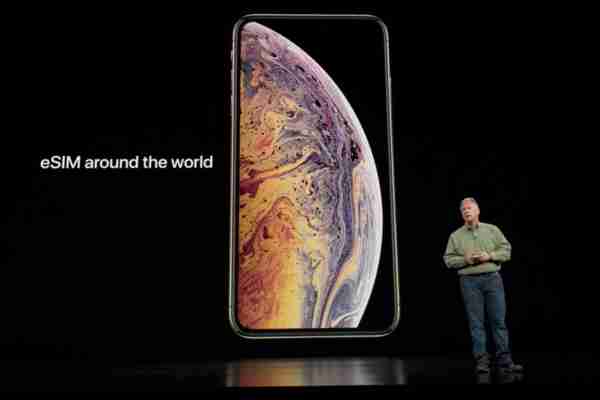
(Pocket-lint) - Embora a grande maioria dos telefones não suporte o eSIM, é apenas uma questão de tempo até que muitos smartphones adotem cartões SIM eletrônicos - essencialmente eliminando a necessidade de ter um cartão SIM físico (e, portanto, um slot SIM).
O primeiro telefone completamente eSIM já estreou na forma de um flip-phone Motorola Razr - veremos mais, mas a tendência atualmente é certamente para telefones que têm suporte eSIM junto com um SIM padrão.
Os telefones que têm ambos estão usando o eSIM como substituto para um segundo SIM. Estes ainda têm espaço para um micro SIM tradicional que você pode usar da maneira normal, mas você pode adicionar um segundo número ou contrato de dados através do eSIM - leia para mais detalhes sobre como isto funciona.
O uso do eSIM traz uma série de vantagens para os fabricantes de dispositivos e redes, mas também há algumas vantagens para você, uma vez que você pode ter planos de mais de uma rede armazenada em seu eSIM.
Assim, você poderia usar um número para chamadas comerciais e outro número para chamadas pessoais ou ter um SIM de roaming de dados para uso em outro país. Você poderia até mesmo ter planos de voz e dados completamente separados.
Mas o que é exatamente um eSIM? E o que ele lhe oferecerá exatamente? Vamos explicar mais.
O termo "eSIM" significa simplesmente um cartão SIM incorporado. Não há cartões SIM físicos envolvidos e nenhuma troca física exigida por você. O eSIM precisa ser suportado pela rede ou portadora e habilitado por eles e nem todas as redes suportam o eSIM até o momento (veja abaixo).
Um eSIM é basicamente um pequeno chip dentro de seu telefone e funciona de forma similar ao chip NFC que é usado para tecnologia de pagamento como Apple Pay e Google Pay.
As informações em um eSIM são regraváveis, o que significa que você pode decidir mudar seu operador com uma simples chamada telefônica. Eles são realmente fáceis de adicionar a um plano de dados - conectar dispositivos com eSIMs a uma conta móvel pode ser feito em minutos. E, como mencionamos, foi
A eSIM é apoiada pela GSMA, a associação de redes móveis e essa organização definiu o padrão para a eSIM em todo o mundo.
Pode haver uma desvantagem para os consumidores em termos de escolha. Se um telefone for vendido exclusivamente, é possível que todos os aparelhos possam vir pré-carregados com uma rede específica em vez de serem abertos a todos.
Além disso, as pessoas não podem trocar facilmente de telefone com o eSIM a menos que entrem em contato com sua rede. Obviamente, isso não é uma consideração para a maioria das pessoas, mas para algumas será uma desclassificação.
Os dias de armazenamento de números nos cartões SIM são contados de qualquer forma para a maioria das pessoas que usam Android ou iOS graças ao backup em nuvem, mas isso envolve uma mudança de mentalidade para aqueles que usam telefones mais antigos ou mais baratos; não será mais possível trocar fisicamente um cartão SIM por um novo telefone.
A Apple recorreu ao eSIM para o iPad Pro,Apple Watch Series 3 eWatch Series 4 e Series 5, assim como suporte duplo SIM para o iPhone XS e XS Max eiPhone XR, assim como para o iPhone 11 e iPhone 12 series.
OPixel 2 do Google também suportava o eSIM, mas originalmente era usado apenas nos EUA para o GoogleFi do Google. OPixel 3,Pixel 3 XL e Pixel 4,Pixel 4 XL fazem o mesmo, bem como o mais recente Pixel 4a.
A Galaxy S20,S20+ eS20 Ultra também têm o eSIM.
Como mencionamos, o suporte eSIM também veio para o telefone de moto Razr.
Também há suporte eSIM dentro do Windows 10 e alguns dispositivos com modems celulares - como os computadores equipados com Snapdragon da Qualcomm - podem usar o eSIM como uma alternativa para colar um microSIM tradicional no slot.
Oppo anunciou o primeiro eSIM do mundo compatível com 5G standalone (SA), que aparece no último Find X3 Pro da Oppo. Isto significa essencialmente que o eSIM está se preparando para suportar os mais recentes padrões de rede 5G. As redes 5G SA (Standalone) estão sendo implantadas em todo o mundo, com os benefícios sendo a menor latência em particular.
O eSIM está disponível a partir de transportadoras selecionadas. Você precisará ter um aplicativo de operadora ou um QR Code que você possa digitalizar. Novamente, a operadora precisará suportar o eSIM.
No Reino Unido, EE, O2 eVodafone apoiam a eSIM, embora a Vodafone atualmente só a apoie para o Apple Watch. Três não suportam atualmente o eSIM, mas parece que o lançamento do eSIM está no final de 2021.
Normalmente os clientes só precisam entrar em uma loja local ou ligar para o serviço de atendimento ao cliente para obter um pacote eSIM ou baixar um eSIM.
Vamos ver o pacote SIM da EE. Com EE você pode obter um pacote SIM de aparência tradicional de uma loja como a que está na foto aqui. Mas não há nenhum SIM nele; ao invés disso, você recebe instruções e um código QR que permite que seu dispositivo pegue os detalhes. Cada pacote eSIM vem com seu próprio número, assim como um pacote SIM tradicional.
Nos EUA, AT&T, T-Mobile USA e Verizon Wireless apóiam o eSIM.
Longe das operadoras tradicionais, a "rede móvel global" Truphone começou a vender planos de dados eSIM. Estes podem ser comprados através do aplicativo MyTruphone. Os planos internacionais da Truphone funcionam em 80 países, inclusive na Europa, nas Américas e na Australásia.
As melhores ofertas da Black Friday e Cyber Monday nos EUA de 2021: Sony 1000XM4, relógios Garmin e mais descontos Por Maggie Tillman · 20 Maio 2022
O aplicativo estava originalmente disponível apenas no iOS, mas agora está disponível no Android para uso com o Pixel Pixel 3, 3a e 4 (mais suas versões XL). A Truphone está atualmente oferecendo 100MB de dados completamente gratuitos para novos clientes experimentarem o aplicativo.
Teoricamente, eSIM deveria significar que você poderia ir para outro país e simplesmente adicionar um eSIM em roaming ao seu aparelho, mantendo o acesso ao seu número principal "de casa". Essa é uma das desvantagens atualmente porque, se você mudar de SIM no exterior, por exemplo, você não poderá acessar seu próprio número.
"Os eSIMs têm o potencial de eliminar as tarifas de roaming no exterior", diz Steve Alder da Truphone. "Ele também permite que as pessoas troquem de operador rapidamente para se conectar se estiverem em uma área sem sinal, libera espaço para novas características ou vida útil adicional da bateria e pode diminuir o risco de roubo de dispositivos.
"À medida que consumidores e operadores começarem a ver os benefícios, a adoção em massa de eSIMs será inevitável".
Uma das vantagens que oferece aos fabricantes de telefones é que devemos conseguir aparelhos menores, pois não há necessidade de acomodar um cartão SIM ou a bandeja que o segura. Também não há necessidade de redes para fabricar ou distribuir muitos cartões SIM.
O eSIMs também será ótimo para outros dispositivos como laptops e tablets, onde a conectividade sem descontinuidades se tornará a norma.
A Vodafone diz que os eSIMs permitirão mais dispositivos conectados simplesmente porque os eSIMs não requerem tanto espaço dentro de um dispositivo, permitindo que os rastreadores de fitness ou mesmo os óculos tenham conectividade autônoma 4G ou 5G de uma forma que antes não eram capazes de ter.
Falamos com EE para perguntar como funcionará com o eSIM. A rede nos disse que se você tiver uma rede física e eSIM provisionada e estiver conectado a duas redes separadas, seu iPhone exibirá as duas redes na tela ao mesmo tempo.
Se o aparelho estiver em standby e tanto o SIM quanto o eSIM estiverem provisionados, os clientes poderão receber chamadas e textos em ambos os números. Como você pode ver nas instruções abaixo, você pode então escolher uma linha "padrão" na qual você faz chamadas, usar SMS e que o iMessage e o FaceTime utilizem. A outra linha é apenas para SMS e voz.
Alternativamente, você pode optar por usar o Secondary somente para dados celulares - útil se você estiver no exterior e usar um eSIM de dados local.
Você pode armazenar mais de um eSIM em seu iPhone, mas você pode usar apenas um de cada vez.
Você pode trocar eSIMs tocando em Configurações > Celular > Planos Celulares e tocando no plano que você deseja usar. Se você estiver no Reino Unido, são os Dados Móveis. Em seguida, toque em Ligar esta linha.
Se você tem um código QR:
1. Ir para Configurações > Celular.
2. Toque em Adicionar Plano Celular.
3. Use seu iPhone para digitalizar o código QR fornecido por sua operadora - você poderá ser solicitado a inserir um código de ativação.
Eis como é o interior do pacote EE eSIM (obviamente, nós temos o código QR embaçado):
Alternativamente, você poderá ser solicitado a ativar seu eSIM com um aplicativo de transporte:
1. Vá até a App Store e faça o download do aplicativo de sua operadora.
2. Use o aplicativo para comprar um plano de celular.
3. Você então adicionará o plano de dados às configurações do seu iPhone - veja como isso funciona abaixo.
Veja como funciona no aplicativo Truphone - selecione o plano que você quer e pague usando o Apple Pay. O aplicativo de configurações do telefone então pegará o plano, então você precisará tocar em Adicionar plano de dados.
Você também deve rotular seus planos em Configurações > Celular. Toque no número cuja etiqueta você deseja mudar. Em seguida, toque em Cellular Plan Label e selecione uma nova etiqueta ou digite uma etiqueta personalizada.
Escrito por Dan Grabham.
